सभी ऑपरेटिंग सिस्टम की एक सेटिंग होती हैयदि उपयोगकर्ता बहुत लंबे समय से निष्क्रिय है, तो स्वचालित रूप से वर्तमान उपयोगकर्ता के सत्र को लॉक कर दें। उपयोगकर्ता के पास यह निर्धारित करने का विकल्प है कि निष्क्रियता की यह अवधि कब तक होनी चाहिए। आपकी स्क्रीन लॉक करना निश्चित रूप से आपके सिस्टम से लॉग आउट करने से अलग है। एक लॉक स्क्रीन दूसरों को आपके डेस्कटॉप तक पहुंचने से रोकती है लेकिन एक सिस्टम से लॉग आउट करने से आपके द्वारा खुले सत्र को बंद कर दिया जाएगा; आपका ब्राउज़र बंद हो जाएगा, स्काइप बाहर निकल जाएगा, और ऐसा ही कोई और अन्य सभी ऐप जो आपके पास खुले होंगे। यदि आप निष्क्रियता के एक निर्धारित अवधि के बाद अपने मैक को स्वचालित रूप से लॉग आउट करना चाहते हैं, तो केवल लॉकिंग के विपरीत, ओएस एक्स में एक अंतर्निहित फ़ंक्शन है जो आपको बस ऐसा करने देता है। यहाँ वह कहाँ है
सिस्टम प्राथमिकताएं खोलें और पर जाएंवरीयताओं की सुरक्षा और गोपनीयता समूह। यदि नीचे स्थित पैडलॉक आइकन लॉक हो गया है, तो उसे क्लिक करें, और यदि संकेत दिया जाए तो व्यवस्थापक पासवर्ड दर्ज करें। अनलॉक की गई प्राथमिकताओं के साथ, बहुत नीचे स्थित एक 'उन्नत' बटन दिखाई देगा और downloaded से डाउनलोड किए गए एप्लिकेशन को अनुमति दें: 'विकल्प को अब बाहर निकाला नहीं जाएगा। 'उन्नत' बटन पर क्लिक करें।

उन्नत सुरक्षा सेटिंग्स हैं जहाँ आप कर सकते हैंयदि आप बहुत लंबे समय से निष्क्रिय हैं, तो लॉग आउट करने के लिए अपना सिस्टम सेट करें। उन्नत बटन पर क्लिक करने से एक पॉप-अप खुलेगा जिससे आप लॉग आउट विकल्प को सक्षम कर सकते हैं और निष्क्रियता की अवधि निर्धारित कर सकते हैं। ठीक क्लिक करें और आप सभी काम कर रहे हैं।
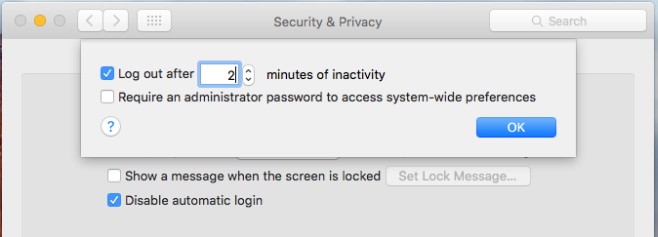
लॉग आउट करने से ऐसा होता है कि अगर कोई करता हैअपना पासवर्ड पता करें, वे आपके वेब ब्राउज़िंग सत्र में नहीं आ सकते हैं या आपकी फ़ाइलों को भी आसानी से खोज सकते हैं। इसका अर्थ यह भी है कि जब आप अपने डेस्क से दूर होते हैं तो आप मैसेजिंग ऐप पर ऑनलाइन दिखाई नहीं देते हैं। इसका मतलब है कि जब आप काम पर लौटेंगे तो आपको कई ऐप खोलने पड़ेंगे। आप सुरक्षा और उत्पादकता के बीच प्रभावी रूप से व्यापार कर रहे हैं इसलिए सावधानी से चुनें।












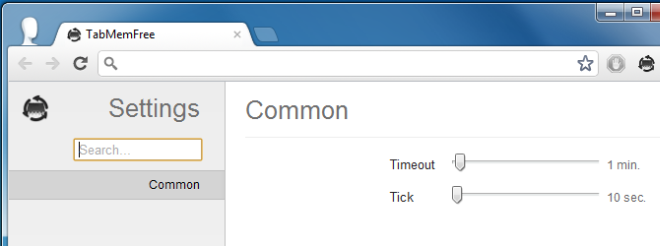
टिप्पणियाँ